笔记本电脑没声音一键恢复
笔记本电脑没声音一键恢复指南
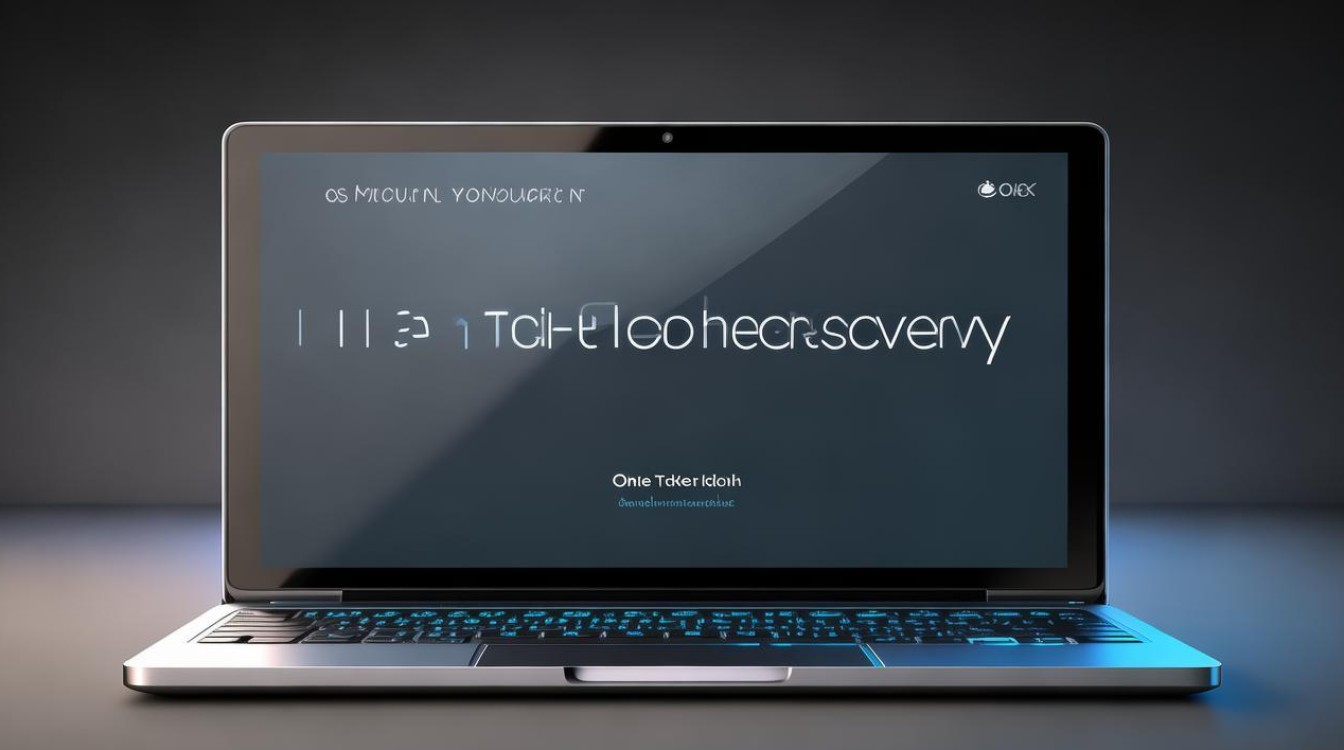
检查基本设置
音量控制
- 操作步骤:首先检查笔记本电脑的物理音量按钮是否被调至最低或静音状态,点击任务栏中的音量图标,查看软件音量合成条是否处于合适位置,确保没有被静音或音量过低。
- 可能原因及解决方法:如果音量合成条显示为静音状态,点击取消静音即可;若音量过低,将滑块向上拖动来增加音量,电脑可能会因为误操作而被设置为静音,这是最常见的导致没声音的原因之一。
音频输出设备选择
- 操作步骤:右键点击音量图标,选择“声音”选项,在弹出的“声音”对话框中,切换到“播放”选项卡,查看默认的音频输出设备是否正确,如果有多个音频设备(如扬声器、耳机等),确保选择了正确的设备,并且该设备没有被禁用。
- 可能原因及解决方法:如果连接了外部音频设备(如耳机、音箱),但系统仍默认使用笔记本电脑的内部扬声器,或者外部设备连接不良,就会导致没声音,正确选择音频输出设备或重新插拔外部设备,确保连接正常即可。
检查驱动程序
设备管理器查看驱动状态
- 操作步骤:按下Win + X组合键,选择“设备管理器”,在设备管理器中,展开“声音、视频和游戏控制器”类别,查看声卡设备是否有黄色感叹号或问号,如果有,说明驱动程序可能存在问题。
- 可能原因及解决方法:驱动程序未安装、损坏或不兼容都可能导致声卡无法正常工作,这种情况下,需要更新或重新安装声卡驱动程序,可以访问笔记本电脑制造商的官方网站,下载对应型号的最新声卡驱动程序,然后按照提示进行安装。
使用驱动更新工具(可选)
- 操作步骤:如果不熟悉手动下载和安装驱动程序,也可以使用一些专业的驱动更新工具,如驱动精灵、驱动人生等,这些工具能够自动检测电脑上的驱动程序状态,并提示用户进行更新。
- 可能原因及解决方法:驱动更新工具可以简化驱动程序的更新过程,但需要注意从官方正规渠道下载,避免下载到带有恶意软件的版本。
系统设置与故障排除
Windows音频服务检查
- 操作步骤:按下Win + R组合键,打开“运行”对话框,输入“services.msc”并回车,在服务列表中找到“Windows Audio”服务,查看其启动状态,如果该服务未启动,右键点击它,选择“启动”。
- 可能原因及解决方法:Windows Audio服务是负责管理音频设备和音频流的系统服务,如果该服务被意外停止,电脑就会没声音,启动该服务后,通常可以恢复正常音频功能。
音频故障排除向导(Windows系统)
- 操作步骤:在Windows系统中,可以通过控制面板中的“疑难解答”选项,选择“音频播放疑难解答”,按照向导的提示进行操作,向导会自动检测音频问题,并提供相应的解决方案。
- 可能原因及解决方法:音频故障排除向导能够帮助用户快速定位和解决一些常见的音频问题,如音频设备冲突、音频格式不支持等。
一键恢复方法汇总
| 方法 | 操作步骤 | 适用场景 |
|---|---|---|
| 重启电脑 | 点击“开始”菜单,选择“电源”,然后点击“重启” | 简单的临时故障,如程序冲突导致音频异常 |
| 恢复默认音频设置 | 右键点击音量图标,选择“声音”,在“播放”选项卡中选中默认设备,点击“配置”,选择“立体声”或“四声道”等默认模式 | 音频设置被误修改导致没声音 |
| 系统还原(前提是开启了系统还原功能) | 点击“开始”菜单,搜索“系统还原”,选择合适的还原点进行还原 | 近期安装的软件或系统更新导致音频问题 |
相关问题与解答
问题1:笔记本电脑没声音,按照上述方法检查后,音量图标显示正常,但仍然没有声音,该怎么办? 解答:如果经过基本设置和驱动程序的检查后仍然没声音,可能是音频硬件出现问题,可以尝试外接一个独立的音箱或耳机,如果外接设备有声音,说明笔记本电脑的内部扬声器可能损坏,需要联系售后维修;如果外接设备也没声音,可能是声卡硬件故障,同样建议送修。
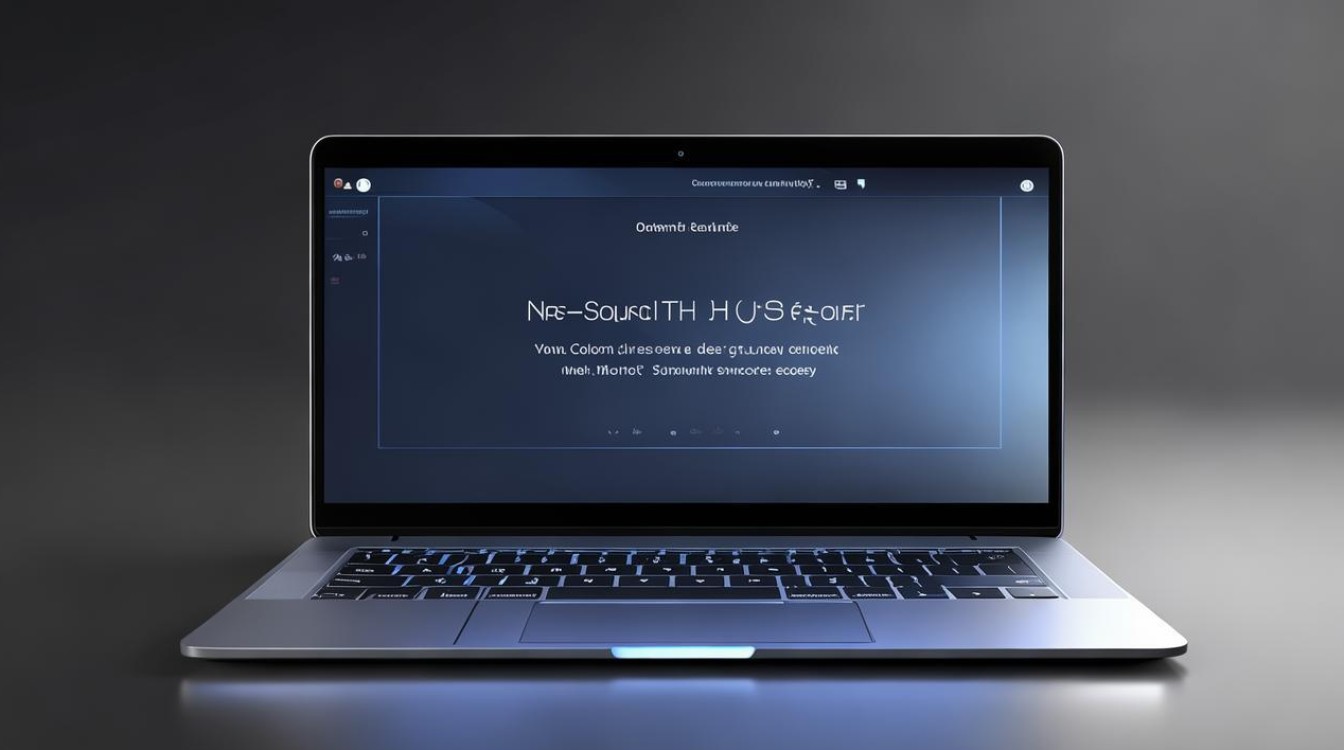
问题2:更新声卡驱动程序后,电脑出现了新的问题,如蓝屏或死机,如何解决? 解答:如果在更新声卡驱动程序后出现蓝屏或死机等问题,可能是驱动程序与系统不兼容,可以尝试在开机时进入安全模式,卸载刚刚安装的声卡驱动程序,然后重新安装之前稳定的驱动程序版本,如果不确定哪个版本稳定,可以到笔记本电脑制造商的官方网站查找对应型号电脑的推荐驱动程序版本

版权声明:本文由环云手机汇 - 聚焦全球新机与行业动态!发布,如需转载请注明出处。












 冀ICP备2021017634号-5
冀ICP备2021017634号-5
 冀公网安备13062802000102号
冀公网安备13062802000102号